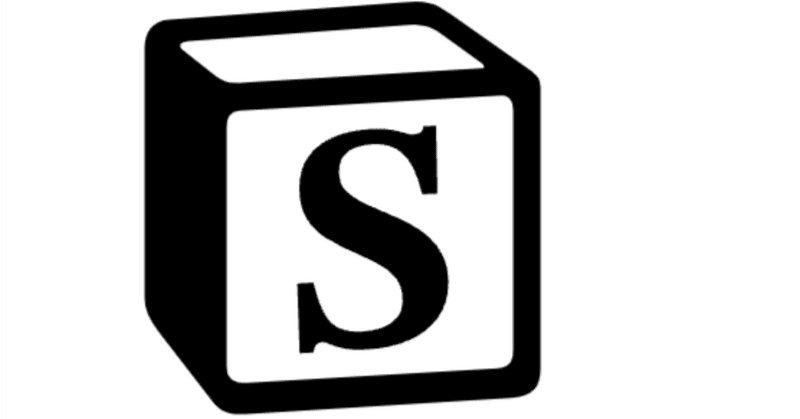
Sotion+Notionでのパートナーポータルサイト運用
皆さんこんばんは。
パートナーセールスの葛西です。
先週のnoteは破格のコストで利用でき、最終ログイン日まで取得できるSotion+Notionで作成するパートナーポータルサイトについて書かせていただきました。
今週のnoteでは、このSotion+Notionで作成したパートナーポータルサイトをどのように運用できるのかという具体的な運用事例や設定方法、実際に取れるデータなどについて、解説できればと考えております(設定方法などは詳細まで書くとかなり長くなるため、簡易版としておきます)。
Sotionの設定の流れ
1. まずはNotionでパートナーポータルサイトを作成する
まずはNotionでパートナーポータルサイトを作成します。Notionでのポータル作成についてはさまざまなブログやnoteで紹介されていますので、このnoteでは割愛します。
Notionでパートナーポータルサイトを作成した際、「Notion内でリンクを知っている全てのユーザー」が見られる形で設定しておいてください。
※要は、リンクを知っている人であれば誰でもログインできる、限定URL(特定URL)の状態。
2. SotionでプライベートNotionページをカスタム ドメインに接続する
詳細はこちらのSotionのガイドに記載されていますので割愛しますが、Sotionを使用してプライペートNotionページをカスタムドメインに接続することで、このパートナーポータルサイトへのアクセス制限をかけることが可能となります。
3. パートナーポータルサイトへアクセスできる人のドメインまたはメールアドレスを登録する
先週のnoteでも書かせていただきましたが、Sotionへ接続したパートナーポータルサイトへのログイン方法として、大きくは3パターンあります。
※厳密には、先週のnoteで書かせていただいた3パターンに加え、リンクを知っている人であれば誰でもログインできる「Default」、有料会員専用サイト(課金するとログインできる仕様)にする場合に活用する「Paid Membership」の5パターンですが、通常のパートナーポータルサイトの場合は先週のnoteで書いた3パターンを抑えておけばOK。
その3パターンの中で、1番のおすすめは「Restricted Email List」、つまりは事前に指定したドメインまたはメールアドレスの人たちだけがログインできるような制限をかける方法です(下記の管理画面内のように「Restricted Email List」を選択します)。

続いて、左の項目から「Members」を押すと、既に個別でメールアドレスを登録した方およびドメイン登録した人の中でパートナーポータルサイトへログインされた方の一覧が表示されます。「VERIFIED」にチェックが付いている人が1回でもパートナーポータルサイトにログインされた方となります。

その後、右上の「Add Member(s)」を押すと、下記の画面に移ります。

「Add New Member Email(s)」には個別のメールアドレスを、「Whitelist Domains(optional)」にはパートナー様のメールアドレスのドメインを登録し、「Save」を押します。
4. Sotionと接続したパートナーポータルサイトのリンクをパートナーさんへ送付
Sotionと接続したパートナーポータルサイトのリンクをパートナーさんへ送り、パートナーさんがリンクをクリックすると、下記の画面が表示されます。
※デフォルトでは英語での案内となりますが、この画面の表記は編集して日本語へ修正可能です(文字数が多くなるため、やり方は割愛)

パートナーの営業担当の方々へメールアドレスの入力を依頼し、「Enter」を押してもらいます。その後、下記のようなポップアップが表示され、この後「members@sotion.app」から入力したメールアドレス宛にパートナーポータルサイトのリンクがメールで送れられます。
※下記のポップアップについてもデフォルトは英語表記になっていますが、編集して日本語へ修正可能です(やり方は割愛)

5. Sotionと接続したパートナーポータルサイトのリンクをパートナーさんへ送付

パートナーの営業担当の方が入力いただいたメールアドレス宛に、上記のようなメールが届きます。メール内の「ポータルへのログインはこちら」を押すと、パートナーの営業担当の方はパートナーポータルサイトへログインができるようになります。
なお、先週のnoteにも書きましたが、パートナーの営業担当へメールアドレスを入力させる頻度は、「1日単位」の頻度にするのがおすすめです。
最終ログイン日の取り方と取れるデータ
最終ログイン日のデータは、csvでデータを吐き出すことで最終ログイン日のデータが見られるようになります。まずは、上述で説明したSotionのメンバー管理画面の中にある「Export to CSV」というボタンを押します(「Add ember(s)」の隣に配置されてます)。このボタンを押すとcsvでデータが吐き出され、下記のようなデータが見られます。

赤点線枠の「last Login」が各パートナーの営業担当ごとの最終ログイン日になります。何月・何日の何時が最終ログイン日かが、このcsvを見ればすぐに確認ができます。
Sotion+Notionのパートナーポータルサイトを活用した具体的な運用事例
本noteでは文字数の関係上、具体的な運用事例を2つほどご紹介させていただきます。
1. 最終ログイン日が直近の方をモニタリング→個別アプローチ
1日少なくとも1回、まずはSotionからcsvでデータを吐き出し、最終ログイン日が直近のパートナーの営業担当が誰かをモニタリングすることをルーティーン化します。理由としては、最終ログイン日が直近=何か営業コンテンツを探している or どこか提案したい先があるからポータルを見ている、という可能性が高いためです。
誰が直近ログインしているのかを把握し、その人に対して「何かポータルの中からお探しですかー?」とアプローチし、その会話の中で「どこか提案したい先があるのか?」を確認したり、「何か提案に当たって困っていること・課題があるのか?」をヒアリングしてそれに対する解決策を提供したりすることで、少しずつ自社プロダクト(もしくはそのパートナーセールス)に対するファンが増えていき、パートナーさんによる拡販が進んでいきます。

2.パートナーポータルサイトに新しいコンテンツを追加→MAでメルマガ配信→誰がログインしたかモニタリング
新しい営業コンテンツができたら、パートナーポータルサイトに随時追加されていくかと思います。新しいコンテンツを追加したら、自社で使っているMAツール(PardotやMarketoなど)を活用し、パートナーさんへ新しい営業コンテンツに関する情報を一斉配信します。その後、そのメルマガ配信を見て誰がログインしたのかを、csvで吐き出した最終ログイン日を元に確認します。
メルマガ配信して比較的すぐ(長くても3時間以内)にログインされている方はメルマガ配信がきっかけでパートナーポータルサイトにログインされた可能性が高いです。メルマガ配信して比較的すぐにパートナーポータルサイトを見ていただけた=自社のプロダクトに少なからず関心があるというサインです。これを繰り返していくことで、どのパートナーのどの営業担当を抑えるべきか(ファン化させるべきか)がスコアリングできていきます。
まとめ
2週に渡って、Sotion+Notionで作るパートナーポータルサイトの有効性について書かせていただきました。SotionとNotionを組み合わせて利用することで、かなり格安のコストで最終ログイン日も取れるパートナーポータルサイトが作成できるため、これを使わない手はないのではないでしょうか。
PRMシステムを導入するとこのようなパートナーポータルサイトの機能が付いていることが多いですが、どのシステムも月額のランニングコストがかなり高いため、ROIを考えると今回ご紹介したSotion+Notionでの組み合わせでの利用で十分事足りるのではないかと考えています。
SotionとNotionの組み合わせでのパートナーポータルサイト作成や運用方法に興味がある方がいらっしゃいましたら、是非私のX(旧Twitter)やメッセンジャーなどに直接ご連絡ください!
それではまた次回の更新をお楽しみに!
この記事が気に入ったらサポートをしてみませんか?
